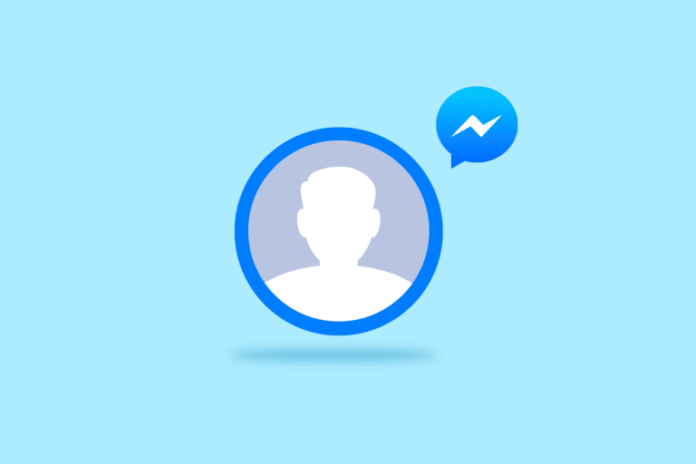Messenger è l’app di messaggistica predefinita per Facebook. Con il recente aggiornamento su Messenger, può gestire le conversazioni su altre piattaforme, come Instagram, Oculus e Portal. La parte migliore di Messenger è che ha un’app nativa e gli utenti possono chattare utilizzandola senza avere l’app di Facebook sul proprio dispositivo (ma è necessario un account Facebook per utilizzare Messenger).
Se sei dipendente da Facebook Messenger o hai deciso di prenderti una pausa, puoi disattivarlo in qualsiasi momento dal tuo smartphone. Inoltre, tieni presente che non puoi disattivarlo dal desktop.
Come disattivare Facebook Messenger [Android/iPhone]
Per disattivare il tuo Facebook Messenger, devi prima disattivare il tuo account Facebook . Dopo aver disattivato il tuo account Facebook, puoi seguire questi passaggi per disattivare il tuo account Messenger.
1. Avvia l’app di messaggistica sul tuo smartphone
2. Tocca l’ icona Profilo (in alto a sinistra).
3. In Account , tocca Impostazioni account .
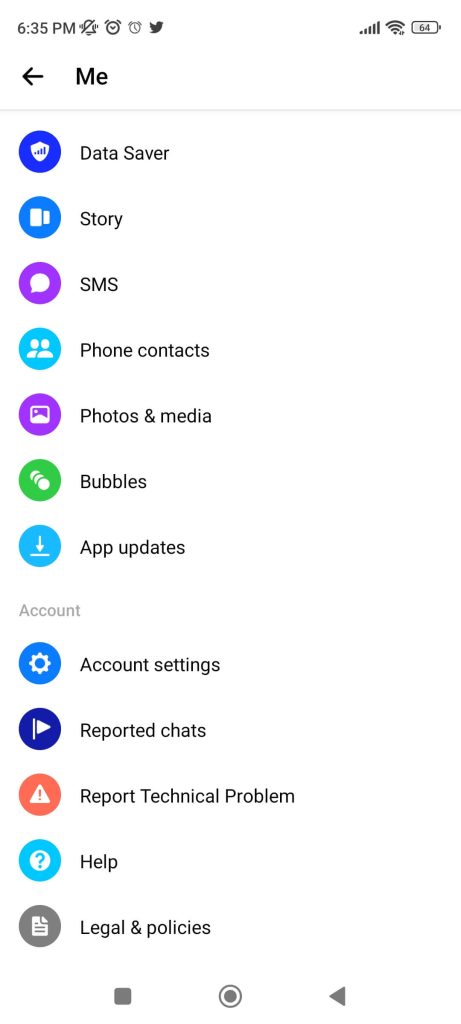
4. Successivamente, tocca Informazioni personali sotto Account .
5. Tocca Gestisci account → Disattiva .

Nota : non puoi trovare l’opzione di disattivazione se non hai disattivato il tuo account FB.
6. Ora ti verrà chiesta una password. Inserisci la password e tocca Continua .
7. Toccare Disattiva per confermare il processo.
Dopo aver disattivato Messenger, i messaggi e la cronologia chat non verranno eliminati dal tuo account. Puoi riattivare il tuo messenger in qualsiasi momento accedendo con il tuo nome utente e password di Facebook.
Nota : la riattivazione del tuo messenger FB riattiverà il tuo account utente di Facebook.
Come eliminare il tuo account Facebook Messenger
Puoi eliminare direttamente l’account Messenger se non è collegato a Facebook.
1. Apri l’app Messenger e tocca l’ icona Profilo .
2. Toccare Impostazioni account sotto Account .
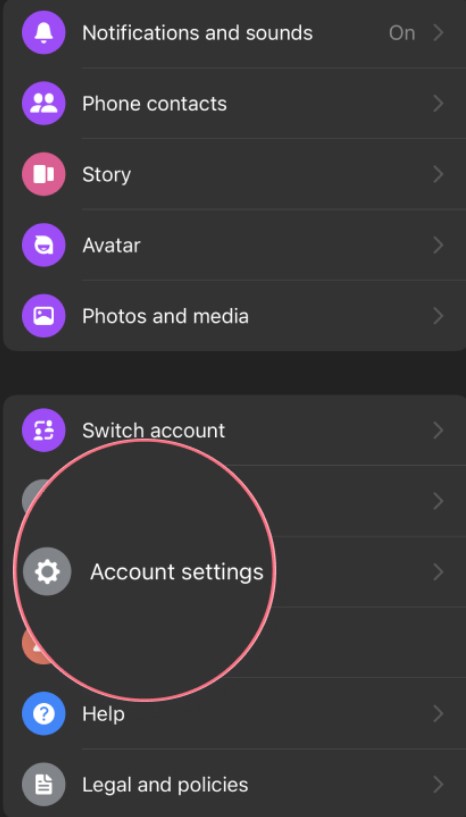
3. Spostati in basso e tocca Elimina il tuo account e le informazioni .
4. Digita la password dell’account Messenger e tocca Invia .
5. Il tuo account Messenger verrà eliminato.
Modo alternativo per eliminare il tuo Facebook Messenger
Se hai collegato il tuo account Messenger a Facebook, non puoi eliminare solo l’app Messenger. Pertanto, devi eliminare il tuo account Facebook per terminare definitivamente Messenger.
Come disattivare lo stato attivo su Facebook Messenger
Se hai deciso di non abbandonare completamente Facebook Messenger, puoi disabilitare lo stato attivo disattivandolo.
1. Apri l’app Messenger e tocca l’ icona Profilo .
2. Scorri verso il basso e tocca Stato attivo sotto Profilo.
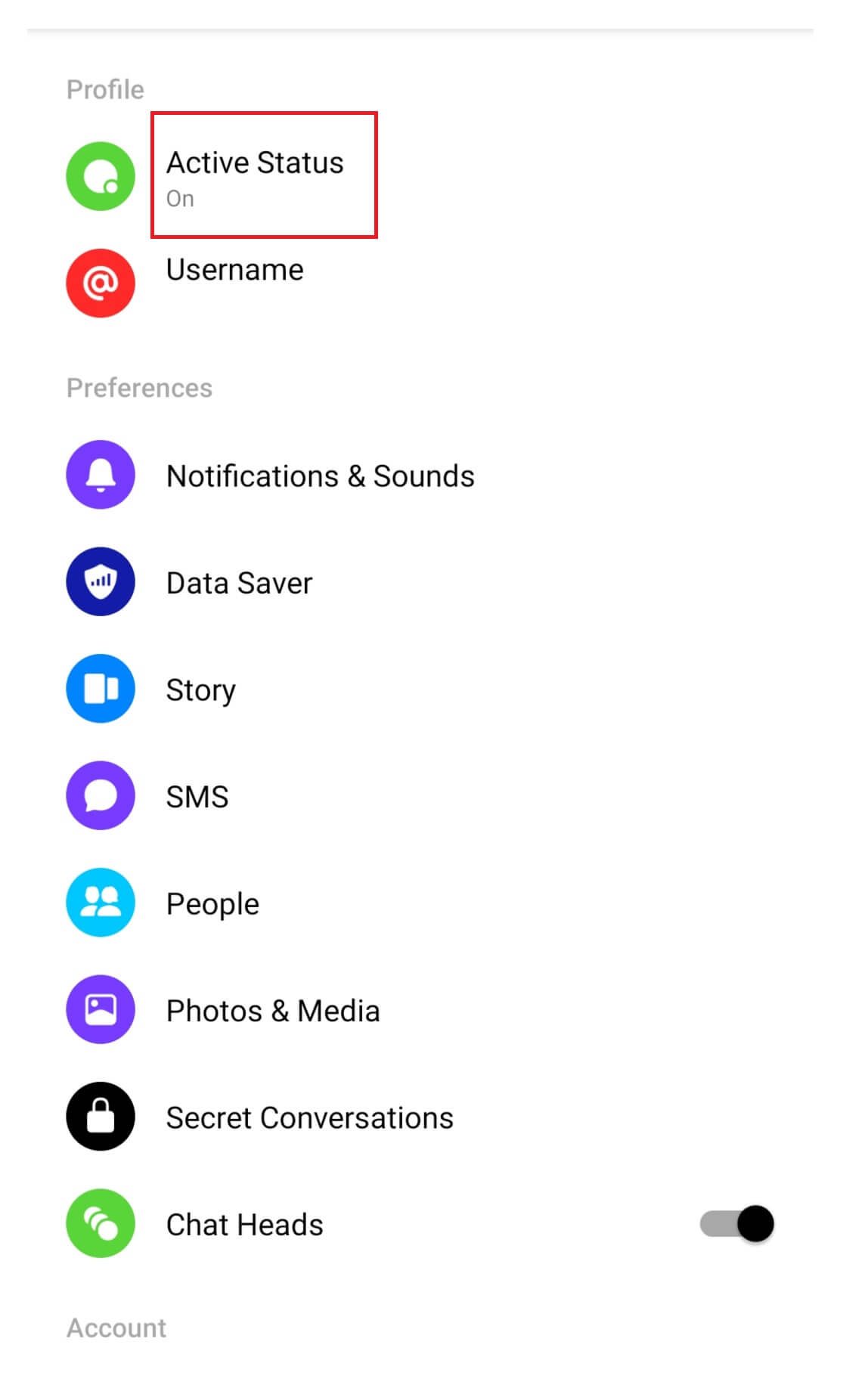
3. Toccare l’ interruttore a levetta per disattivare lo stato attivo.
4. Ora verrai mostrato come inattivo per gli altri utenti.
5. Vai all’app Impostazioni e disattiva le notifiche per Facebook Messenger.
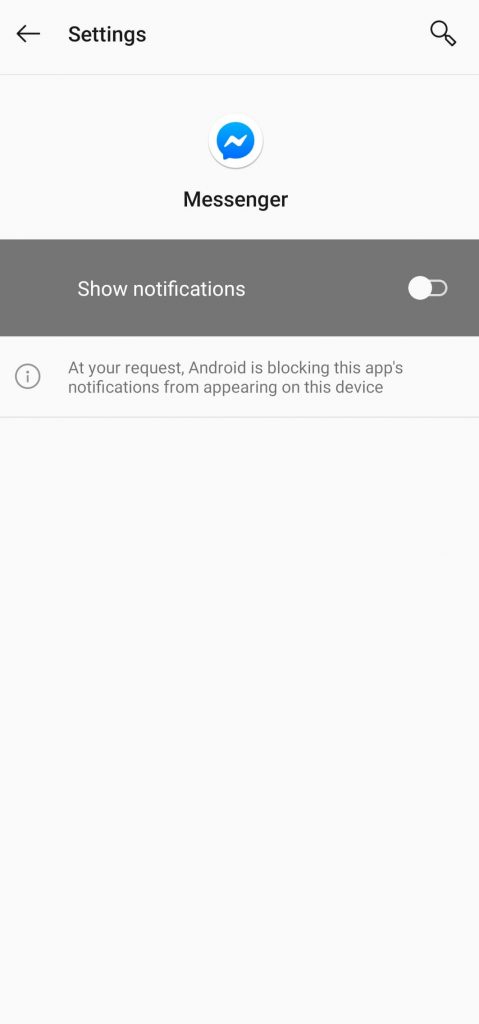
Come eliminare i messaggi sull’app Facebook Messenger
Se non hai più bisogno di una conversazione o di un messaggio, puoi eliminare definitivamente i messaggi dall’app.
Eliminazione di un messaggio
1. Avvia l’app di messaggistica e vai alla conversazione desiderata
2. Premere a lungo il messaggio / l’ immagine che si desidera eliminare.
3. Tocca Rimuovi e scegli Rimuovi per te .
4. Infine, tocca Rimuovi .
Eliminazione di una conversazione
1. Apri l’app e vai alla conversazione che desideri eliminare.
2. Premere la conversazione e scorrere verso sinistra.
3. Tocca l’ icona Cestino e scegli Elimina o Elimina chat .
Come eliminare i messaggi sull’app desktop di Facebook Messenger
Puoi anche eliminare i messaggi sull’app desktop di Facebook Messenger se non disponi di un’app mobile.
Eliminazione di una conversazione
1. Vai all’app desktop Messenger e fai clic con il pulsante destro del mouse sulla conversazione desiderata.
2. Dalle opzioni, fare clic su Elimina conversazione → Elimina .
Eliminazione di un messaggio
1. Apri la conversazione desiderata nell’app desktop.
2. Fai clic con il pulsante destro del mouse sul messaggio e scegli Rimuovi per te → Rimuovi .
Pertanto, puoi disattivare facilmente la tua app Messenger in qualsiasi momento sul tuo smartphone in pochi minuti.